- Base de conocimientos
- Marketing
- CTA
- Prueba A/B tus CTA (legado)
Prueba A/B tus CTA (legado)
Última actualización: 19 de febrero de 2025
Disponible con cualquiera de las siguientes suscripciones, a no ser que se indique de otro modo:
-
Marketing Hub Pro, Enterprise
-
Content Hub Pro, Enterprise
Puedes realizar una prueba A/B con múltiples variantes de tu CTA heredada para medir la eficacia de diferentes diseños y textos.
Nota: las cuentas creadas después del 17 de marzo de 2025 no tienen acceso a la herramienta CTA (heredada).
Para probar A/B tus CTA:- En tu cuenta de HubSpot, dirígete a Marketing > CTA.
- En la Parte superior izquierda, haz clic en el Menú desplegable y selecciona CTA (Versión anterior).
- Pasa el ratón por encima del CTA para el que quieras crear una prueba y haz clic en Acciones > Crear prueba multivariante.
- En el panel derecho, edita la variante CTA (heredada). Al realizar una prueba A/B, se recomienda cambiar sólo una variable entre las versiones para que puedas determinar más fácilmente qué factor hizo que más visitantes hicieran clic en la CTA.

- Haz clic en Siguiente.
- Configura tus opciones CTA (legado).
- Haz clic en Cerrar o en Añadir otra variación si quieres probar más de dos versiones de esta CTA.
- Ahora verás el CTA original etiquetado como Multivariante en el panel de control. Para ver todas las variaciones de estebotón CTA, pase el cursor sobre el CTA y haga clic en Vista previa.
Nota: cada CTA tiene un límite de 30 variaciones para las pruebas multivariantes.

Mide los resultados de tu prueba A/B
Puedes ver los resultados de tu prueba en la pantalla de detalles del botón CTA:
- En tu cuenta de HubSpot, navega a Marketing > Captación de leads > CTA.
- En la parte superior izquierda, haz clic en el menú desplegable y selecciona CTAs (Legacy).
- Pasa el ratón por encima del CTA multivariante y haz clic en Acciones > Ver detalles.
- En la parte superior derecha, haz clic en el menú desplegable Intervalo de fechas y selecciona un intervalo de fechas para analizar el rendimiento de los CTA de los botones en un intervalo de tiempo específico.
- En el primer gráfico, en la parte superior derecha, haz clic en el menú desplegable para filtrar la visualización de tu gráfico por clics, visualizaciones o envíos.
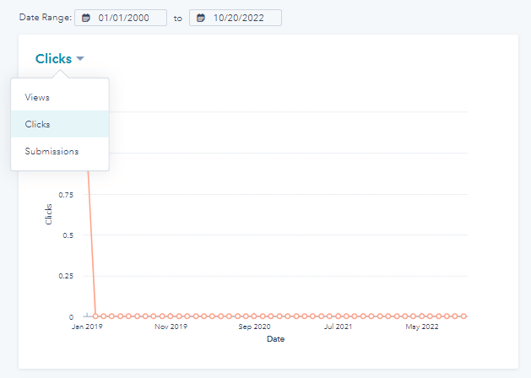
- Debajo de la visualización del gráfico, visualiza un recuento del total de clics, visualizaciones y envíos en el intervalo de tiempo especificado.
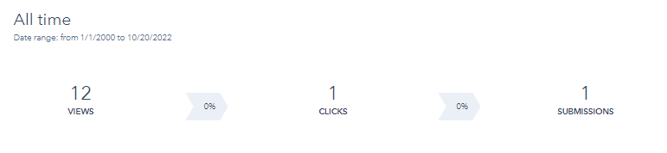
- En la parte inferior de la pantalla de detalles, visualiza un desglose del rendimiento de cada variante. Para ordenar tus datos por una métrica concreta, haz clic en el encabezamiento de esa columna. Haz clic en un tipo decontenido en la esquina superior derecha para ver un desglose detallado del rendimiento de esa variación por tipos de contenido específicos.

Elige una variante ganadora para tu prueba A/B
Una vez que hayas completado tu prueba A/B, si has recopilado suficientes datos, se seleccionará automáticamente una variante ganadora. Para mayor precisión, las distintas variantes sólo se comparan en el periodo de tiempo en que existen todas las variantes. La variante ganadora se selecciona en función de la tasa de clics.
Puedes elegir establecer la variante ganadora como la única variante CTA mostrada. Alternativamente, puedes configurar manualmente la CTA para que muestre sólo una variante seleccionada.
Para elegir una variante ganadora para tu prueba A/B:
- Para seleccionar automáticamente una variante ganadora:
- En tu cuenta de HubSpot, navega a Marketing > Captación de leads > CTA.
- En la parte superior izquierda, haz clic en el menú desplegable y selecciona CTAs (Legacy).
-
- Pasa el ratón por encima del CTA multivariante y haz clic en las Acciones > Ver detalles. Una vez que hayas reunido suficientes resultados para alcanzar la significación estadística en tu prueba A/B, verás un banner de alerta en la parte superior de la pantalla de detalles. Si tu prueba no ha recogido suficientes datos, esta opción no aparecerá.
- Si se ha identificado una variante ganadora, haz clic en Mostrar sólo esta versión para que sólo se muestre la variante con mejores resultados.
- Elegir una variante ganadora al final de la prueba:
- En tu cuenta de HubSpot, navega a Marketing > Captación de leads > CTA.
- En la parte superior izquierda, haz clic en el menú desplegable y selecciona CTAs (Legacy).
-
- Pasa el ratón por encima del CTA multivariante y haz clic en Acciones > Editar.
-
- Para eliminar completamente la variante, pasa el ratón por encima de la variación y haz clic en Eliminar.
-
- Tras desactivar o eliminar todas las demás variantes excepto tu variante ganadora, haz clic en Cerrar.
- Tras desactivar o eliminar todas las demás variantes excepto tu variante ganadora, haz clic en Cerrar.
